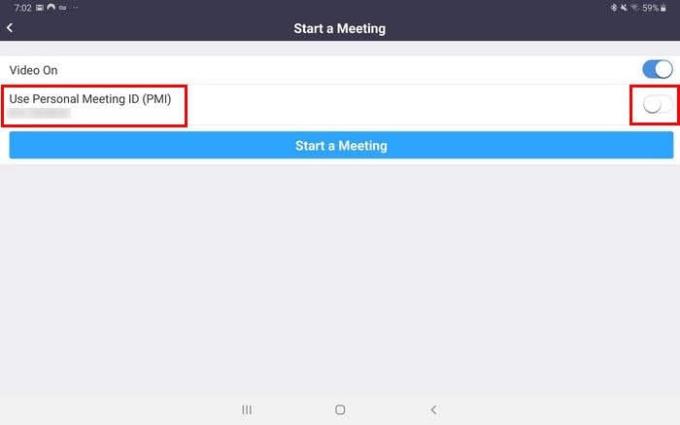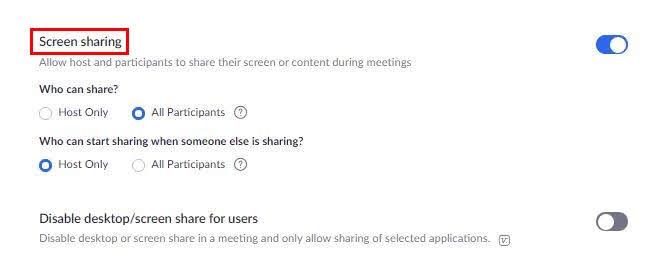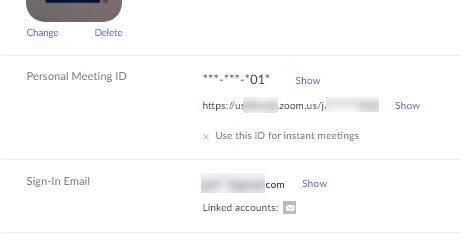Zoombombing è una parola che tutti abbiamo dovuto imparare di recente. Da quando è iniziata la pandemia, Zoom ha visto un folle aumento degli utenti. Tutta quella popolarità non sarebbe passata inosservata.
Puoi capire cosa significa la parola "Zoombombing" separandola in due parole, ma c'è qualcosa che puoi fare per proteggere le tue riunioni? Non tutte le speranze sono perse poiché ci sono alcune impostazioni di sicurezza che puoi modificare per impedire a visitatori indesiderati di entrare nelle tue riunioni Zoom.
Cos'è lo Zoombomb?
Zoombombing è quando qualcuno che non hai invitato si unisce alla tua riunione. Ma non si limitano ad ascoltare. Questi visitatori indesiderati faranno qualcosa che interromperà la tua riunione, e di solito è qualcosa come mostrare contenuti per adulti, imprecare o qualsiasi cosa pensino che li farà ridere.
Solo perché ci sono persone che non sanno cosa significa la parola rispetto, non significa che non puoi fare nulla per proteggere le tue riunioni Zoom da questo tipo di utenti. Apportando alcune modifiche alle impostazioni di sicurezza, sarà molto più difficile per questi intrusi ottenerla.
Come proteggere le riunioni Zoom da Zoombombing
Quando crei il tuo account Zoom, ti viene assegnato un ID riunione personale o un collegamento personale. Con questo ID personale (una combinazione di 10 cifre), chiunque lo memorizzi o ne faccia una copia avrà sempre accesso alla tua stanza virtuale personale.
A meno che le persone che si uniranno alla riunione non siano persone di cui ti puoi fidare per non dare queste informazioni, non dovresti usarle.
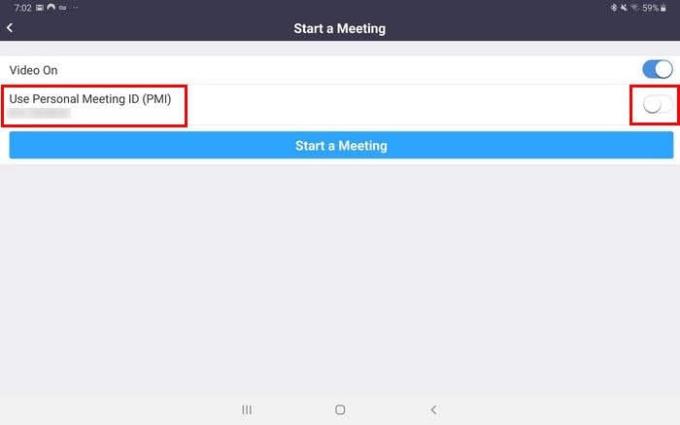
Dopo aver toccato l' opzione Crea riunione , vedrai l'opzione per utilizzare il tuo ID riunione personale . Assicurati che questa opzione sia disattivata. Se hai bisogno di cambiare il tuo ID personale, controlla la sezione sottostante. Tieni presente che dovrai eseguire Zoom Pro per modificare l'ID.
Ci sono anche alcune opzioni nelle impostazioni che puoi disabilitare per mantenere le tue riunioni al sicuro.
Ad esempio, non consentire ad altri partecipanti di condividere il proprio display. In questo modo, non devi preoccuparti che condividano contenuti inappropriati.
Per apportare modifiche al tuo account, dovrai accedere al sito di Zoom e da lì potrai accedere alle Impostazioni. Una volta effettuato l'accesso, fai clic su Impostazioni > In riunione (di base) a sinistra e cerca l'opzione di condivisione dello schermo.
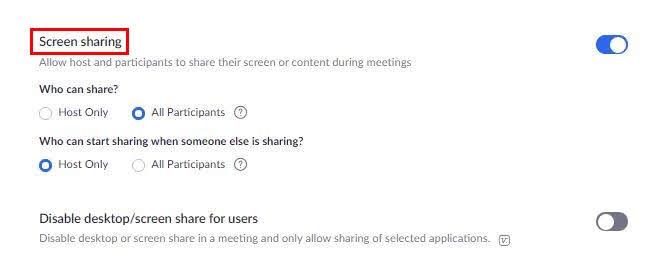
Sotto l'opzione, Chi può condividere? Fare clic su Solo host. Quando fai clic su questa opzione, quella sottostante verrà automaticamente disattivata.
Altre funzioni da disattivare
Altre opzioni che è meglio disattivare sono:
- Incorpora password nel collegamento alla riunione per l'accesso con un clic : consente agli utenti di partecipare facendo solo clic sul collegamento e non richiede all'utente di immettere una password.
- Controllo remoto : se hai consentito a qualcuno di condividere il proprio schermo, questa opzione consente all'utente di consentire a qualcun altro di assumere il controllo di ciò che condivide.
- Trasferimento file : non si sa mai quando qualcuno potrebbe inconsapevolmente condividere un file con un virus. Quindi, se preferisci prevenire che curare, disabilita questa funzione in modo che solo tu possa condividere i file.
- Partecipa prima dell'organizzatore : con questa opzione disattivata, nessuno può partecipare alla riunione a meno che tu non arrivi.
- Consenti ai partecipanti di rinominarsi : consentendo ai partecipanti di rinominarsi, si corre il rischio che l'utente si rinomini con un nome offensivo.
Opzioni nelle impostazioni da attivare
Ci sono opzioni che dovrai attivare per proteggere la tua riunione da Zoombombing. Ad esempio, non dimenticare di abilitare:
- Disattiva i partecipanti all'ingresso: questa opzione impedirà all'intruso di consegnare il suo messaggio e ti darà il tempo di rimuoverli dalla riunione.
- Richiedi una password durante la pianificazione di nuove riunioni
- Richiedi una password per riunioni istantanee
- Sala d'attesa: questa opzione manterrà i partecipanti in attesa finché non li lasci entrare.
- Identificare i partecipanti ospiti alla riunione/webinar
- Mostra sempre la barra degli strumenti di controllo della riunione - Avendo a portata di mano la barra degli strumenti di controllo, puoi agire rapidamente in caso di necessità.
- Blocca riunione: attivando questa opzione, nessuno può partecipare una volta iniziata la riunione. Se sei sicuro che tutti coloro che devono essere presenti ci siano, bloccare la riunione è una buona idea.
Come cambiare il tuo ID personale in Zoom
Se stai utilizzando il piano Zoom di base, non sarai in grado di scegliere un ID riunione personale. Se ci provi, riceverai solo un messaggio che ti informa che solo l'amministratore IT può modificare l'ID riunione personale.
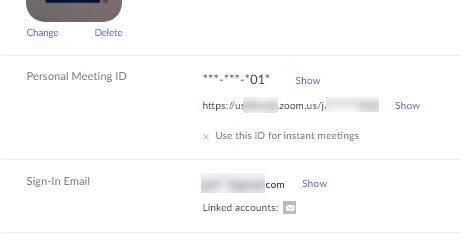
Ci sarà un'opzione di aggiornamento accanto al messaggio, nel caso in cui questa opzione valga l'aggiornamento per te. Se hai un account a pagamento, puoi cambiarlo accedendo al sito di Zoom e facendo clic sull'opzione Profilo a sinistra. L'ID riunione personale sarà la prima opzione nell'elenco.
Conclusione
Zoom ha affermato che stanno lavorando per migliorare le falle di sicurezza del servizio. Se vogliono mantenere la popolarità che hanno guadagnato; speriamo che queste correzioni arrivino presto. Quanto spesso usi Zoom? Condividi i tuoi pensieri nei commenti qui sotto.